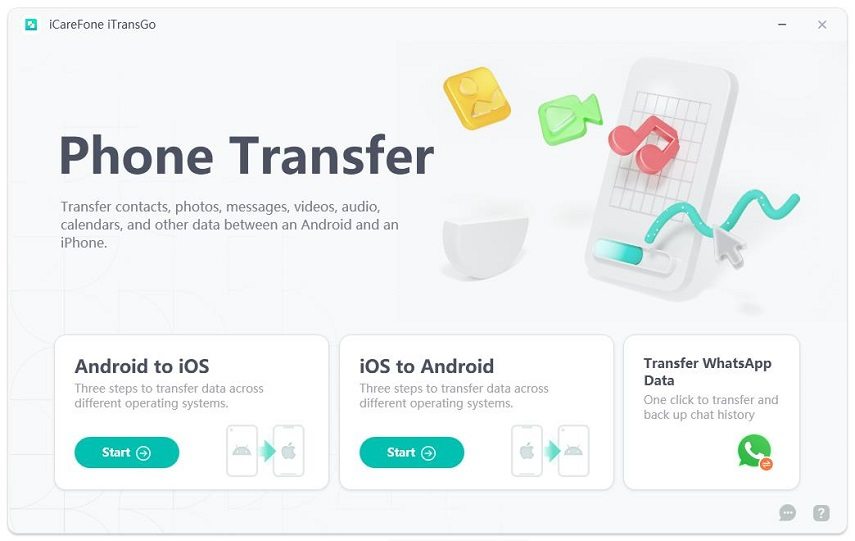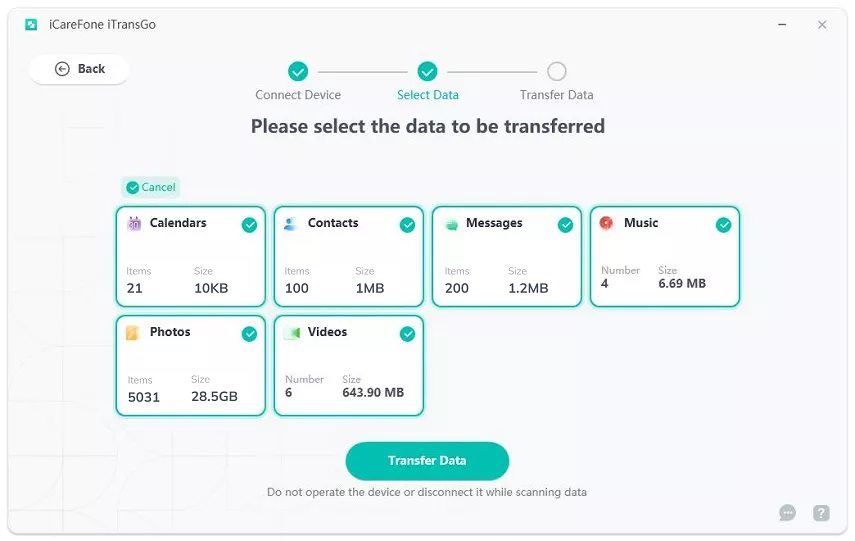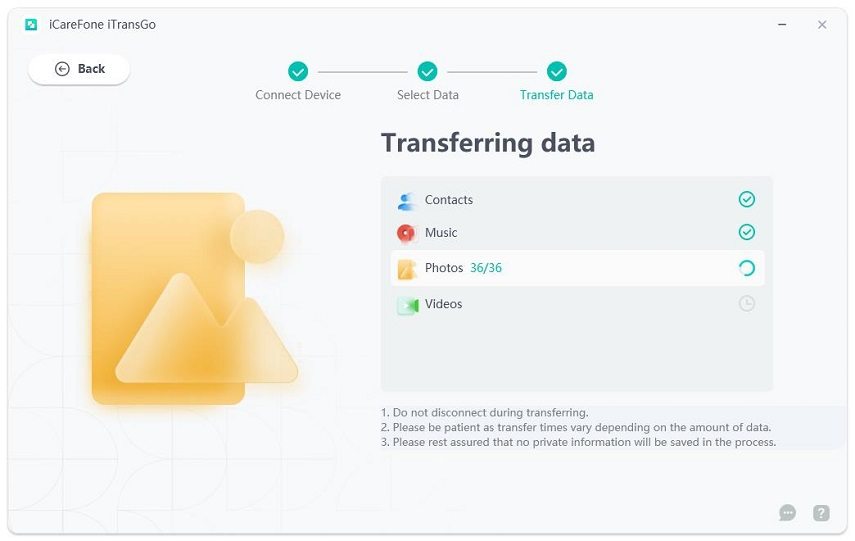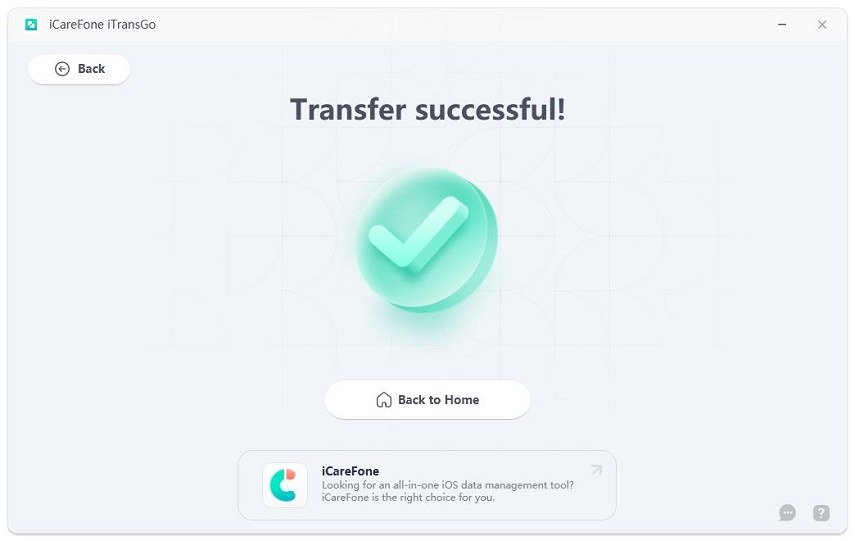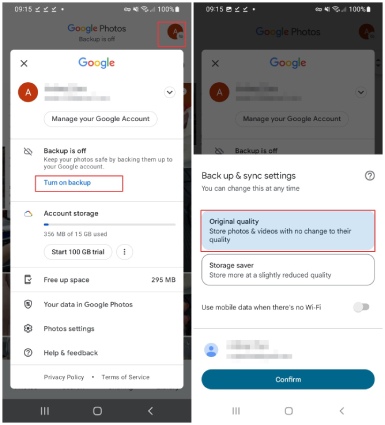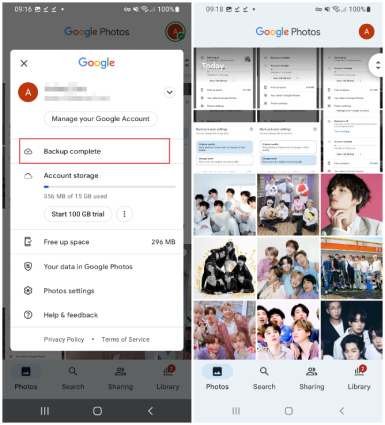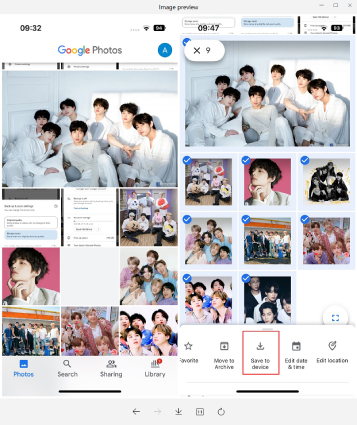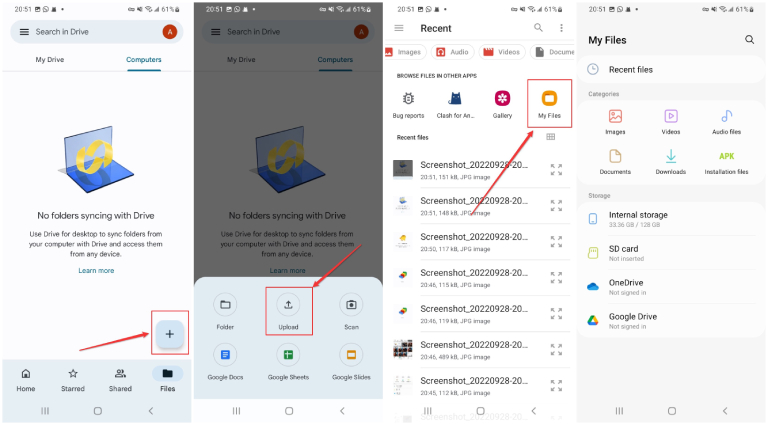不再煩惱:Android照片傳到iPhone 16的最佳解決方案!
Barbara Wagner/ 2024-09-14 / iPhone 數據
iPhone Android 照片互傳是件非常艱鉅的任務,因為它們所使用的作業系統並不相同。透過本篇教學,你可以找到傳輸照片的6個有效方法,讓你的檔案轉移過程更簡易。
如果你想要克服跨系統的障礙,並且在 iPhone 和 Android 裝置之間順利傳輸照片,那就從本文探索各種解決方案吧!從易於使用的 iCareFone iTransGo 到 iCloud、Google照片等雲端服務,我們都會在本文中一一說明其中的操作步驟。事不宜遲,趕快看下去吧~
方法1:無需重置即可在 iPhone Android 照片互傳【1分鐘搞定】
在本個段落中,我們將會詳細說明 iPhone Android 照片互傳的操作步驟,讓你深入瞭解如何從 Android 轉移圖檔至 iPhone 16。首先,你需要瀏覽 TenorshareiCareFone iTransGo的官方網站以取得軟體。
在你的電腦下載並啟動 iTransGo,然後在軟體主介面中,點擊「Android 轉移到 iOS」選項底下的「開始」按鈕。

使用 USB 數據線將你的 iOS 和 Android 裝置連接至電腦。此外,你也需要允許軟體對於裝置的數據存取權,以讓它可以順利偵測到裝置。隨後,點擊「開始」以繼續。

勾選你想要掃描的檔案類型後,點擊「開始掃描」。

你可以分析這些外接裝置中的資料,然後點擊「傳輸數據」就可以開始進行 iPhone Android 照片互傳了。

目標裝置將會陸續接收到你所選擇的數據,而你需要確保傳輸過程不被中斷。另外,數據量的大小將會影響資料轉移的時長。

當你看到以下介面時,則表示數據已完成傳輸,而你也可以開啟目標裝置以檢查其中的檔案。如果你有其他疑問,你也可以聯繫客服團隊。在一般的工作日中,支援團隊將在24小時內回覆你的訊息。

方法2:透過「移轉到 iOS」從 Android 轉移照片至 iPhone
接下來,你將可以學習如何使用「移轉到 iOS」,將照片從 Android 傳輸到 iPhone 16 中,既簡單又有效。
- 在 Android 裝置下載「轉移到 iOS」的應用程式。
- 如果你「轉移到 iOS」程式,你可以點擊下方的 QR 碼以前往 Google Play Store。此外,你也可以選擇使用 Android 裝置的相機掃描以下 QR 碼。
- 詳細閱讀其中的政策和條規,若沒問題,則可以點擊「同意」以繼續。
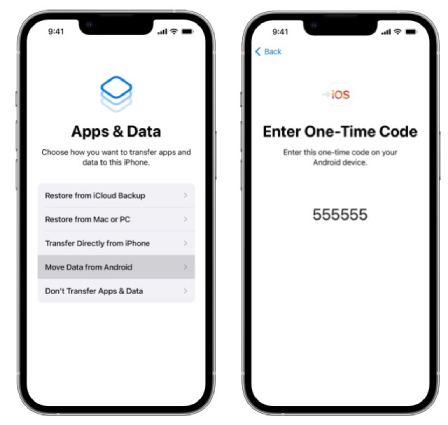
方法3:透過 iTunes 將照片從 Android 傳輸到 iPhone 16
我們將會在本個段落分享 iTunes 的操作指南,以讓你快速免費從 Android 轉移照片至 iPhone 16。但要注意的是,iTunes 僅支援音樂、影片和照片的傳輸。
在你的 Android 裝置:使用 USB 數據線將你的 Android 裝置連接至電腦,然後將照片傳輸到電腦中。
在你的電腦:使用 USB 數據線將你的 iPhone 連接至電腦,然後點擊 iTunes 介面上方的「檔案」>「將檔案加入資料庫」,就可以將剛才傳輸到電腦的數據添加到 iTunes 資料庫了。接著,使用 iTunes 或 Finder將照片、音樂或影片同步到你的 iPhone 即可。
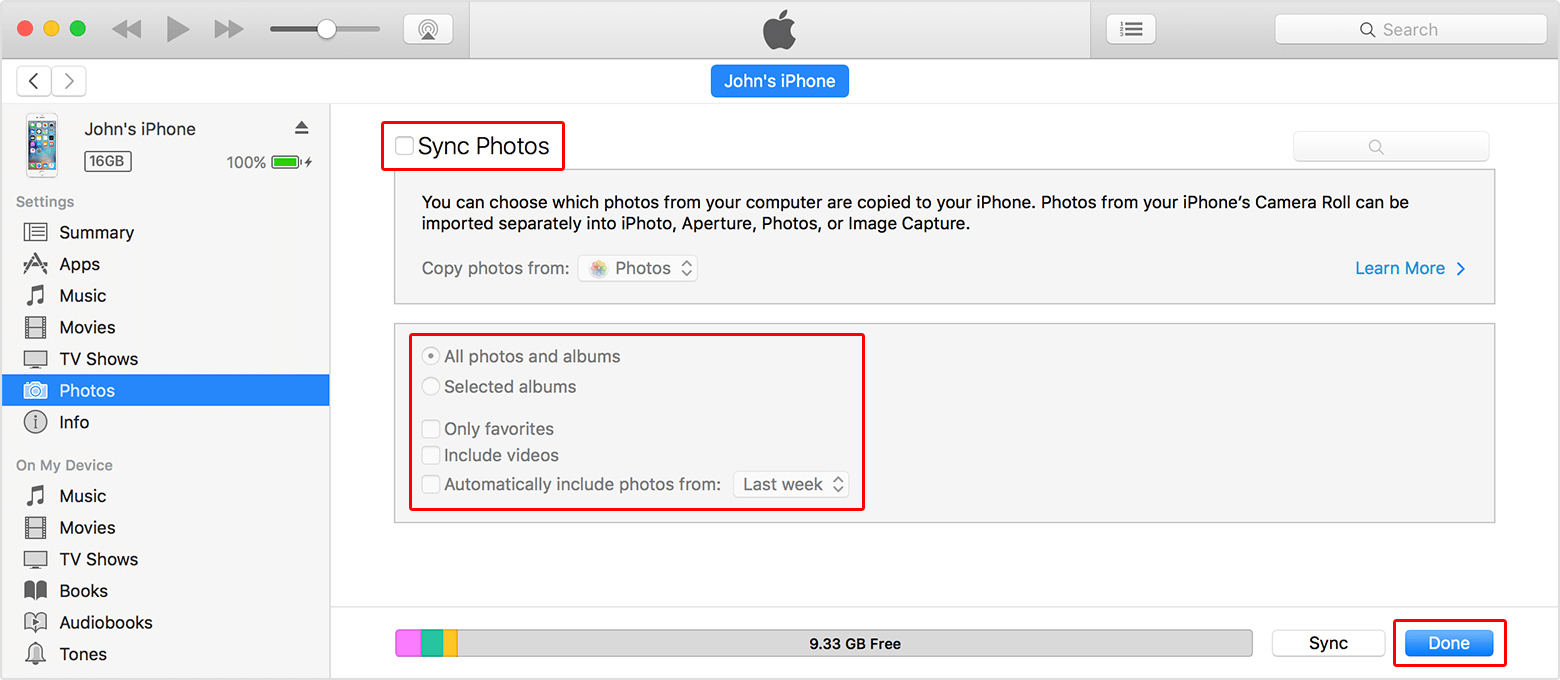
方法4:使用 iCloud 轉移 Android 照片到 iPhone 16
你也可以透過手機的瀏覽器前往 iCloud 網頁,以在 Android 裝置輕易地存取所有照片檔案。不僅如此,這個方法還可以幫助你在幾個點擊之下輕鬆傳輸圖檔。
- 開啟 Android 裝置的瀏覽器,然後前往 iCloud 官網並登入你的 Apple ID 帳號。接著,開啟 iCloud 中的照片。
- 在 iCloud 照片的介面中,選擇「圖庫」欄位並點擊「上傳」按鈕。
- 如有必要,你也可以點擊照片集合內的「上傳」按鈕,以允許瀏覽器存取裝置團片的權限。選擇你想要上傳到 iCloud 的 Android 圖片,然後點擊「完成」即可。
- 此時,Android 裝置的圖檔已被傳輸到 iCloud,你只需要同步 iPhone 與 iCloud,就可以在 iPhone 中查看這些檔案了。
以上就是在不重置裝置的情況下,輕鬆實現 iPhone Android 照片互傳的方法。
方法5:使用 Google 相簿程式從 Android 傳輸照片到 iPhone 16
如果你想要轉移照片到 iPhone,那 Google 相簿程式也是一個非常好的選擇。這是從 Android 傳輸圖片至 iPhone 的最安全方法之一,而且它的操作介面非常簡潔,讓照片共享的過程變得更加輕而易舉。
可是,使用這個方法的前提是你需要在兩部裝置上登入相同的 Google 帳號,才能快速地同步照片檔案。你必須在 Android 裝置上傳照片到「Google 相簿」,然後再依序下載到 iPhone 中。
- O在 Android 裝置上開啟 Google 相簿程式,然後登入你的 Google 帳號。
點擊介面右上角的「大頭貼」圖示,然後點擊「Google相簿設定」>「備份」>「備份畫質」,然後點選「原始畫質」。

隨後,你的影片和照片檔案就會被安全保存到 Google 相簿中,而你只需要耐心等待備份過程完成即可。

在 iOS 裝置上安裝 Google 相簿程式,並登入和 Android 裝置中相同的 Google 帳號。接著,開啟「相片」欄位就可以看到所有從 Android 裝置中轉移過來的圖檔了。
如果你想要將這些照片下載到 iPhone 的「照片」程式,那你可以勾選所有想要儲存的檔案,然後點擊「下載到裝置」按鈕就可以了。

方法6:透過 Google 雲端硬碟傳輸 Android 照片至 iPhone 16
Google 雲端硬碟是為 Gmail 用戶所設的線上儲存空間,也是最安全可靠的數據儲存方案。你可以用它來備份各種檔案至雲端,如照片,然後隨時將它們下載到綁定相同帳號的裝置中。
此外,許多用戶都認為 15GB 的免費儲存容量足夠保存他們的照片檔案。因此,如果你想要使用 Google 雲端硬碟將照片從 Android 傳輸到 iPhone 16,那你可以按照以下步驟進行操作。
- 確保你已在 Android 裝置上安裝 Google 雲端硬碟。若還沒,那你可以從 Play Store 取得程式。
- 點擊「+」(添加)圖示,然後在點擊「上傳」。
前往 Android 裝置中的「相片庫」圖示,然後選擇你想要傳輸的圖檔並點擊「共享」按鈕。最後,點選「分享到雲端硬碟」,你就可以在對應的位置看到你的資料了。

- 接著,在 iPhone 16 下載 Google 雲端硬碟,然後啟動並登入相同的 Google 帳號。登入後,找出剛剛已經上傳的照片,勾選它們並點擊「儲存照片」即可。
總結
我們在本篇指南中說明了Android 照片傳到iPhone 16的方法,而其中的許多選擇都可以幫助你解決跨系統轉移照片的煩惱。最重要的是,這些方法的效果非常優秀,而且容易上手使用。
綜上所述,iCareFone iTransGo讓裝置連線和數據轉移的過程更加方便且快速。雖然「轉移到 iOS」提供非常直接的資料傳輸方法,而 iTunes 和 iCloud 也見容於 Apple 的生態系統,但 iCareFone iTransGo 具備更加完善的功能,所以我們大力推薦給有需要的你!